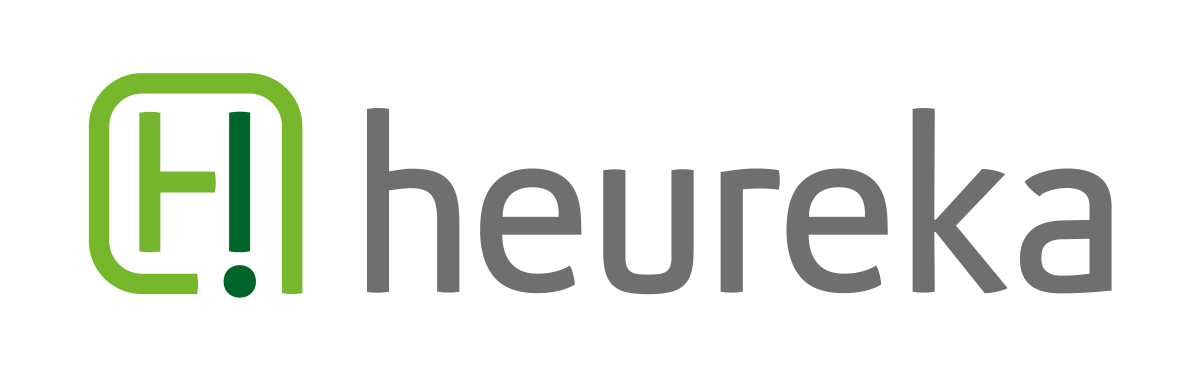Webtrends hat ein kleines Update für den SDC veröffentlicht und dieses hat die Versionsnummer 9.2.1 Sie finden die Installationsroutine wie gewohnt im SoftwareCenter.
Die Änderungen werden in der ReleaseNote zusammengefasst.
Bei weiteren Änderungen am SDC, GeoTrends oder WebTrends allgemein werden wir Sie hier natürlich informieren.
Mittwoch, 20. Juli 2011
Webtrends Alarmierungen
Wenn Sie sich an Webtrends 9 anmelden, sehe Sie normalerweise zunächst die aktiven Alarme. Diese sind nützlich, um nicht gestartete Jobs, Analysen und geplante Reports informiert zu werden. Allerdings tauchen dort auch Alarme auf, die weniger interessant sind. Sofern der Alarm allerdings nicht verschwindet (einmalig geplanter Report der fehl schlug), müssen Sie die Alarme direkt aus der Datenbank löschen.
Dafür müssen Sie sich per MS SQL Management Studio Express mit der Datenbank verbinden und dort folgende Befehle ausführen:
DELETE FROM wt_sched.dbo.WT_MonitorResultAction;
DELETE FROM wt_sched.dbo.WT_MonitorAlertResolveHistory;
DELETE FROM wt_sched.dbo.WT_MonitorResult;
Sofern Sie beim Login folgende Fehlermeldung erhalten:
An internal error occurred
------------------------------------------------------------ --------------------
Message: Invalid column name 'placeholder'.
------------------------------------------------------------ --------------------
Information: The error ''Invalid column name 'placeholder'.'' occurred while running a SQL Query (see SQL in log file)
müssen Sie folgende Befehle auf der Datenbank ausführen, nachdem Sie alle Webtrends-Dienste (ohne die MS SQL Datenbank) beendet haben:
USE wt_sched;
UPDATE wt_event SET profilename = NULL WHERE profilename = 'placeholder';
Danach sollte der Login problemlos möglich sein.
Labels:
Web-Analytics,
webreporting,
webtrends
Freitag, 15. Juli 2011
WhatsConfigured v3
Gerätekonfiguration ist jetzt noch einfacher: mit WhatsConfigured v3 sind Sie was Konfigurationsänderungen- und management betrifft jetzt flexibler und leistungsfähiger als je zuvor.
WhatsConfigured bietet Ihnen eine automatische Topologieabbildung all Ihrer Geräte, welche Sie verwalten möchten - somit müssen Sie keine Zeit mehr damit verschwenden, mühsam Ihre IT Umgebung manuell zu übertragen.
Auch das Einrichten von "scheduled tasks" ist nun sehr simpel: benutzerdefinierte Scripts (bspw. Einstellungs- und Passwortänderungen oder auch Systemaktualisierungen) und regelmäßige Sicherungen können nun in nur wenigen Klicks erstellt werden. Gleiches gilt für Vorlagen zur Gerätekonfiguration.
Sollten unplanmäßige Änderungen an Ihren Geräte vorgenommen werden, alarmiert Sie WhatsConfigured umgehend und setzt Sie z.B. auch über Konfigurationen in Kenntnis, die nicht den Unternehmensrichtlininen entsprechen.
Mit einer äußerst umfangreichen Bibliothek wichtiger Hersteller von Netzwerkprodukten (u.a. Cisco, HP, Juniper, Extreme, uvm.) gewährleistet WhatsConfigured zudem eine schnelle Bereitstellung von Konfigurationen.
Darüber hinaus können mit v3 auch VLANs und Trunk-Ports problemlos konfiguriert werden. Die automatische Topologieabbildung und Trunk-Darstellung hilft Ihnen hier ebenso, ohne große Zeitverluste Ihre Konfiguration zu überprüfen.
WhatsConfigured v3 integriert sich sowohl nahtlos in Ihre bereits vorhandene WhatsUp Gold Umgebung, unterstützt Sie beim Kofigurationsmanagement aber auch als Standalone-Produkt im vollen Umfang.
WhatsConfigured bietet Ihnen eine automatische Topologieabbildung all Ihrer Geräte, welche Sie verwalten möchten - somit müssen Sie keine Zeit mehr damit verschwenden, mühsam Ihre IT Umgebung manuell zu übertragen.
Auch das Einrichten von "scheduled tasks" ist nun sehr simpel: benutzerdefinierte Scripts (bspw. Einstellungs- und Passwortänderungen oder auch Systemaktualisierungen) und regelmäßige Sicherungen können nun in nur wenigen Klicks erstellt werden. Gleiches gilt für Vorlagen zur Gerätekonfiguration.
Sollten unplanmäßige Änderungen an Ihren Geräte vorgenommen werden, alarmiert Sie WhatsConfigured umgehend und setzt Sie z.B. auch über Konfigurationen in Kenntnis, die nicht den Unternehmensrichtlininen entsprechen.
Mit einer äußerst umfangreichen Bibliothek wichtiger Hersteller von Netzwerkprodukten (u.a. Cisco, HP, Juniper, Extreme, uvm.) gewährleistet WhatsConfigured zudem eine schnelle Bereitstellung von Konfigurationen.
Darüber hinaus können mit v3 auch VLANs und Trunk-Ports problemlos konfiguriert werden. Die automatische Topologieabbildung und Trunk-Darstellung hilft Ihnen hier ebenso, ohne große Zeitverluste Ihre Konfiguration zu überprüfen.
WhatsConfigured v3 integriert sich sowohl nahtlos in Ihre bereits vorhandene WhatsUp Gold Umgebung, unterstützt Sie beim Kofigurationsmanagement aber auch als Standalone-Produkt im vollen Umfang.
Dienstag, 12. Juli 2011
ERwin r8 für mehrere Benutzer lizensieren
Bei der Installation von ERwin r8 gibt es das Problem, dass ERwin nur von dem Benutzer verwendet werden kann, der auch ERwin auf der Maschine installiert hat. Das ist bei einem Rechner mit mehreren Benutzern natürlich unpraktisch. Die Lösung zu diesem Problem war glücklicherweise sehr einfach. Der Order mit dem Lizenz-Key muss nur bei allen Usern, die vollen Zugriff auf ERwin haben sollen, in ihr persönliches Verzeichnis kopiert werden. Eventuell ist es auch möglich, den Ordner unter All Users beziehungsweise Alle Benutzer anzulegen. Diese Option wurde nicht getestet, da der Zugriff individuell gesteuert werden sollte.
Das betroffene Verzeichnis finden Sie bei Windows XP unter:
C:\Documents and Settings\[Benutzername]\Local Settings\Application Data\CA\ERwin Data Modeler\8.0Beziehungsweise bei einem deutschen System unter:
C:\Dokumente und Einstellungen\[Benutzername]\Lokale Einstellungen\Anwendungsdaten\CA\ERwin Data Modeler\8.0Und bei Windows 7 unter:
C:\Users\[Benutzername]\AppData\Local\CA\ERwin Data Modeler\8.0Beziehungsweise bei einem deutschen System unter:
C:\Benutzer\[Benutzername]\AppData\Local\CA\ERwin Data Modeler\8.0[Benutzername] ist dabei jeweils durch den Namen des aktuellen Benutzers zu ersetzen. Bei der Navigation zum Verzeichnis darauf achten, dass versteckte Ordner angezeigt werden.
Da bei der Installation das CA-Verzeichnis nur für den aktuellen User angelegt wird, empfiehlt es sich, den kompletten CA-Ordner zu kopieren.
Abonnieren
Posts (Atom)